Windows 8.1 Tipp: Lassen Sie Flash Player in Internet Explorer 11 funktionieren
Microsoft Windows 8 Internet Explorer / / March 18, 2020
In Windows 8.1 funktionieren Websites, für die Adobe Flash erforderlich ist, in IE 11 manchmal nicht ordnungsgemäß. Wenn Sie auf dieses Problem stoßen, finden Sie hier einen kurzen Tipp zur Behebung.
Adobe Flash ist in Internet Explorer 11 in Windows 8 integriert, sodass es keinen Grund gibt, eine separate Version von Flash Player zu installieren, wie Sie es mit früheren Versionen getan haben. Manchmal funktionieren Websites, für die Adobe Flash erforderlich ist, in IE 11 jedoch nicht ordnungsgemäß. Wenn Sie auf dieses Problem stoßen, finden Sie hier einen kurzen Tipp zur Behebung.
Neulich wollte ich mir eine neue TV-Show auf der Starz-Website ansehen. Leider, als ich versuchte, es in der Desktop-Version von Internet Explorer 11 auf zu spielen Windows 8.1Alles was ich sah war die Fehlermeldung unten.
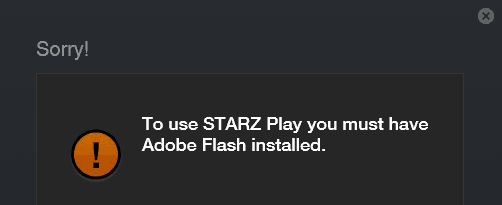
Aktivieren Sie Flash Player in IE 11
Starten Sie Internet Explorer 11 und klicken Sie auf Optionen (Zahnradsymbol in der oberen rechten Ecke) und klicken Sie dann auf "Add-Ons verwalten".
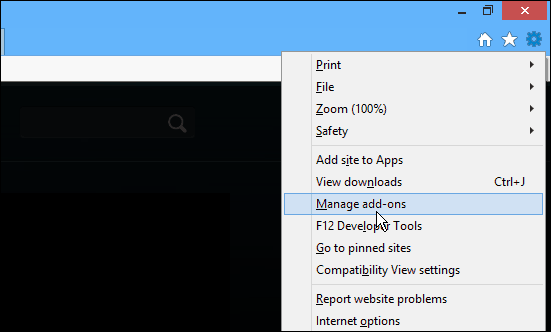
Wählen Sie im nächsten Fenster Symbolleisten und Erweiterungen aus und scrollen Sie im rechten Bereich nach unten zu Shockwave Flash Object. Klicken Sie mit der rechten Maustaste darauf und wählen Sie Aktivieren.
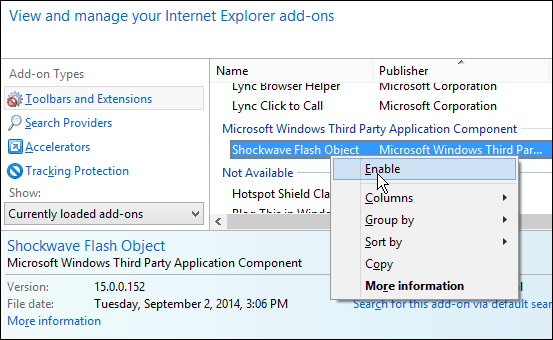
Kehren Sie danach zu der Seite zurück, die Sie anzeigen möchten, und sie sollte problemlos funktionieren.
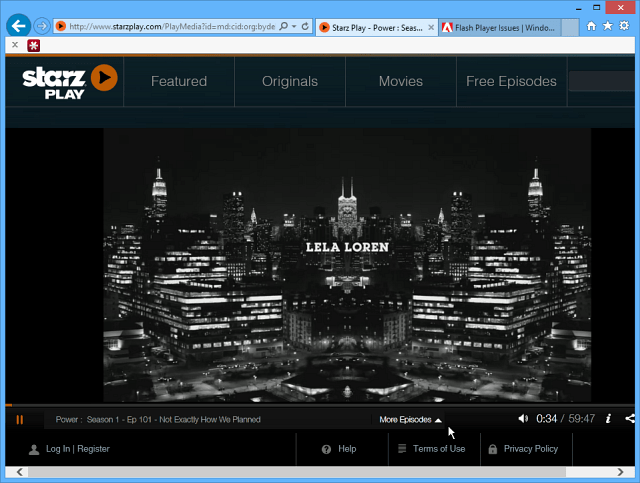
Das hat bei mir funktioniert, aber da jedes System anders konfiguriert ist - verschiedene Apps, Einstellungen usw. Es könnte andere Gründe geben, warum es nicht funktioniert.
Weitere mögliche Korrekturen finden Sie unter Dieser Thread in der Microsoft Community Forum.
